Ruční synchronizace fotek pomocí Finderu
Když nepoužíváte Fotky na iCloudu, můžete fotky a videa synchronizovat z Macu do iPhonu, iPadu a iPodu touch ručně pomocí Finderu.
Zapnutí synchronizace pomocí Finderu
Na Macu můžete fotografie z aplikace Fotky nebo ze složky na disku synchronizovat do iPhonu, iPadu nebo iPodu touch ručně pomocí Finderu. Při každé synchronizaci iOS zařízení s počítačem se fotky a videa v iOS zařízení aktualizují, aby odpovídaly albům v počítači. Pokud v iPhonu, iPadu nebo iPodu touch máte nějaké fotky, které nemáte v počítači, podívejte se, jak je importovat.
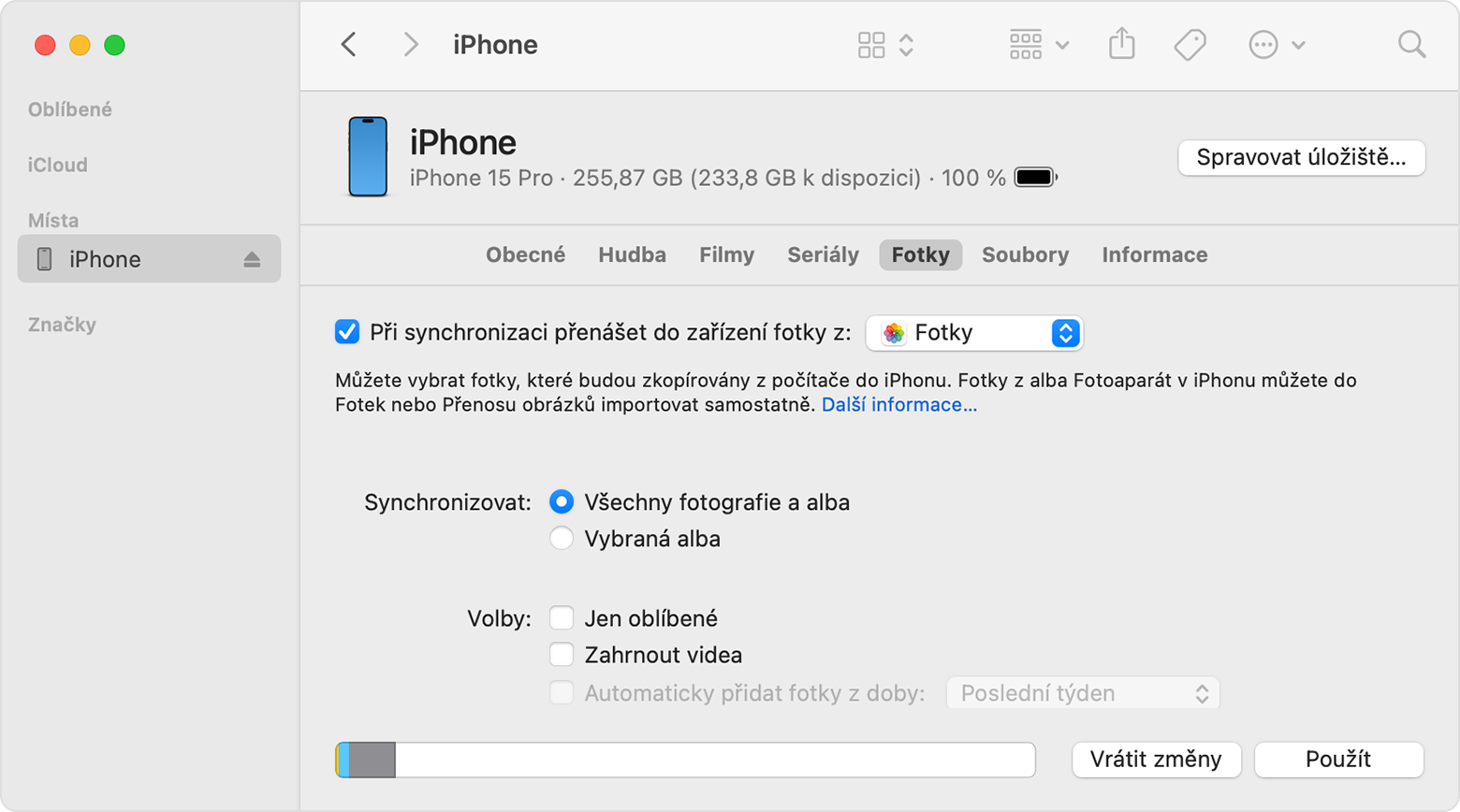
Otevřete okno Finderu a připojte zařízení USB kabelem k počítači.
Odemkněte zařízení.
Zařízení se v okně Finderu zobrazí na bočním panelu. Vyberte ho tak, že na něj kliknete.
Jestli se zobrazí dotaz, zvolte, že chcete zařízení důvěřovat.
Pod informacemi o zařízení klikněte na kartu Fotky.
Zaškrtněte políčko vedle volby „Při synchronizaci přenášet do zařízení fotky z“ a vyberte Fotky nebo složku na Macu.
Vyberte mezi synchronizací všech vašich fotografií a alb nebo pouze vybraných alb. Můžete se také rozhodnout synchronizovat pouze oblíbené položky a zvolit, zda zahrnout videa.
V pravém dolním rohu okna klikněte na tlačítko Použít. Pokud se synchronizace nespustí automaticky, klikněte na tlačítko Synchronizovat.
Aby bylo možné pomocí Finderu synchronizovat efekty zpomalených a časosběrných videí, musíte je importovat přes aplikaci Fotky nebo Přenos obrázků v OS X Yosemite nebo novějším. Když používáte Fotky na iCloudu, efekty zpomalených a časosběrných videí zůstanou zachované.
Fotky Live Photos si zachovají efekty, když je importujete do Fotek v OS X El Capitan a novějším, ale efekty ztratí, když je synchronizujete zpět do zařízení přes počítač.
Zařízení můžete synchronizovat pouze se Systémovou knihovnou fotografií. Pokud máte na Macu víc než jednu knihovnu fotek, ujistěte se, že máte jako systémovou označenou tu správnou z nich.
Vypnutí synchronizace Finderu
Pokud už synchronizované fotky na iPhonu, iPadu nebo iPodu touch nechcete, vypněte ve Finderu synchronizaci. Tím se fotky z vašich zařízení odstraní. Můžete vypnout synchronizaci jenom některých fotoalb nebo je můžete vypnout všechna.
Zastavení synchronizace některých alb
Otevřete okno Finderu a připojte zařízení USB kabelem k počítači.
Odemkněte zařízení.
Zařízení se v okně Finderu zobrazí na bočním panelu. Vyberte ho tak, že na něj kliknete.
Jestli se zobrazí dotaz, zvolte, že chcete zařízení důvěřovat.
Pod informacemi o zařízení klikněte na kartu Fotky.
Zvolte Vybraná alba a zrušte výběr alb nebo sbírek, které chcete přestat synchronizovat.
Klikněte na Apply (Použít).
Zastavení synchronizace všech fotek
Otevřete okno Finderu a připojte zařízení USB kabelem k počítači.
Odemkněte zařízení.
Zařízení se v okně Finderu zobrazí na bočním panelu. Vyberte ho tak, že na něj kliknete.
Jestli se zobrazí dotaz, zvolte, že chcete zařízení důvěřovat.
Pod informacemi o zařízení klikněte na kartu Fotky.
Zrušte výběr možnosti Synchronizovat fotografie a klikněte na Odstranit fotografie.
Klikněte na Apply (Použít).
Automatická synchronizace fotek přes iCloud
Pokud používáte Fotky na iCloudu, můžete mít všechny své fotky a videa uložené v iCloudu. Budou se automaticky synchronizovat mezi všemi vašimi zařízeními, takže budete mít svoji knihovnu přístupnou na Macu, Apple TV, iPhonu, iPadu a dokonce i na PC. Vaše nejnovější snímky a úpravy se budou automaticky nahrávat, jakmile se připojíte k internetu.
jak nastavit a používat Fotky na iCloudu.
Další informace
Do Fotek na iCloudu se nenahrávají fotky a videa, které do zařízení přidáte z počítače. Pokud vám po zapnutí Fotek na iCloudu nějaké fotky chybí, použijte následující postup.
Kdykoli si můžete vytvořit kopie fotek a videí
Přečtěte si, jak importovat fotky a videa z iPhonu, iPadu nebo iPodu touch do počítače.
Informace o produktech, které nevyrábí Apple, a o nezávislých webech, které Apple nemá pod kontrolou a netestuje je, jsou poskytovány bez doporučení nebo záruky za jejich obsah. Apple v souvislosti s výběrem, výkonem nebo použitím webů nebo produktů třetích stran nepřebírá žádnou odpovědnost. Apple nijak nezaručuje přesnost nebo spolehlivost webů třetích stran. Další informace vám poskytne příslušný výrobce.